
Obsah
-
Inštalácia ovládačov pre mobilnú grafickú kartu NVIDIA GeForce GT 525M
- Metóda 1: Stránka podpory na webe NVIDIA
- Metóda 2: NVIDIA Online Service
- Metóda 3: Značková aplikácia GeForce Experience
- Metóda 4: Oficiálna webová stránka výrobcu notebooku
- Metóda 5: Pomôcka od výrobcu notebooku
- Metóda 6: Programy tretích strán
- Metóda 7: Jedinečné ID grafickej karty
- Metóda 8: Štandardný nástroj systému Windows
- Otázky a odpovede
Mobilné grafické karty od spoločnosti NVIDIA sú samostatné, ale zároveň sú vložené iba v prenosných počítačoch tak, že sa čip odloží na základnej doske. GeForce GT 525M patrí do tejto kategórie a je stále obľúbený medzi majiteľmi notebookov v rôznych cenových hladinách. Aby tento grafický adaptér fungoval správne, musíte si do operačného systému nainštalovať príslušné ovládače. Práve túto tému chceme odhaliť v rámci dnešného materiálu, keď sme podrobne povedali o všetkých možných možnostiach realizácie tohto cieľa.
Inštalácia ovládačov pre mobilnú grafickú kartu NVIDIA GeForce GT 525M
Ďalej budeme hovoriť až o ôsmich dostupných metódach vyhľadávania a inštalácie ovládačov pre NVIDIA GeForce GT 525M. Najprv musíte všetky preštudovať, aby ste určili ten pravý, pretože každá metóda predpokladá vykonanie iného algoritmu akcií, ktorý môže byť optimálny iba v určitých situáciách. Začnime s oficiálnymi metódami, ktoré sú osvedčené a najspoľahlivejšie.
Metóda 1: Stránka podpory na webe NVIDIA
Spoločnosť NVIDIA, rovnako ako všetci významní výrobcovia počítačových komponentov, má vlastnú webovú stránku. K dispozícii je tiež samostatná sekcia podpory, kde si môžete prečítať základné informácie o hardvéri a nájsť preň vhodné súbory vrátane ovládačov. Vývojári stále podporujú model GeForce GT 525M, čo znamená, že oficiálny web by mal mať najnovší kompatibilný softvér. Jeho vyhľadávanie a načítanie sa vykonáva takto:
Prejdite na oficiálnu stránku NVIDIA
- Kliknutím na odkaz vyššie sa dostanete na hlavnú stránku webu. Tam kliknite na nápis „Vodiči“, ktorý je umiestnený na hornom paneli.
- Potom budete musieť vyplniť príslušnú tabuľku, aby ste mohli vykonať manuálne vyhľadávanie ovládača. Nebude to trvať dlho, stačí zadať hodnoty do rozbaľovacích zoznamov na základe informácií uvedených nižšie.
- „Typ produktu“ - GeForce;
- „Séria produktov“ - séria GeForce 500M (notebook);
- „Produktová rodina“ - GeForce 525M;
- "Operačný systém" - vybrané v závislosti od toho, čo je nainštalované na notebooku;
- „Typ načítania“ - Driver Ready Driver (GRD);
- "Jazyk" - jazyk záujmu pre softvérové rozhranie.
- Po kliknutí na tlačidlo "Vyhľadávanie" automaticky sa presunie na novú kartu. Tu odporúčame znova skontrolovať kompatibilitu požadovaného modelu s ovládačom. Ak to chcete urobiť, mali by ste sa presunúť na „Podporované produkty“.
- Podľa nižšie uvedeného zoznamu nájdete NVIDIA GeForce GT 525M tu.
- Potom prejdite na stránku hore a kliknutím na tlačidlo spustite sťahovanie.
- Pri otváraní novej karty znova kliknite na Stiahni teraz.
- Počkajte na dokončenie sťahovania spustiteľného súboru a potom ho spustite.
- V zobrazenom okne postupujte podľa jednoduchých pokynov na úspešnú inštaláciu ovládačov.
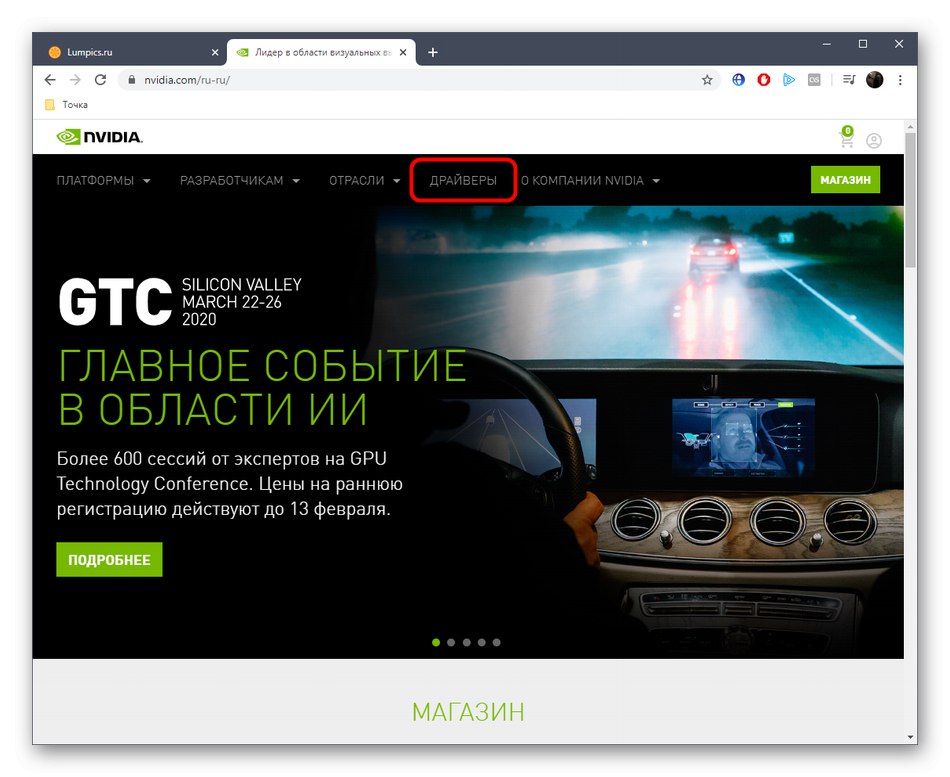
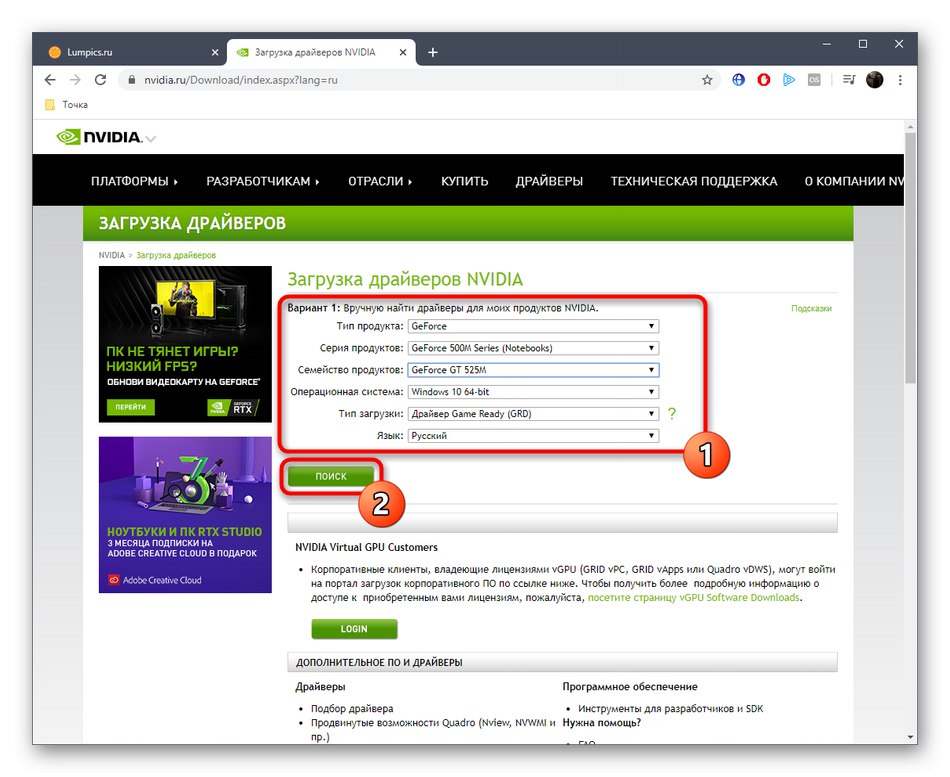

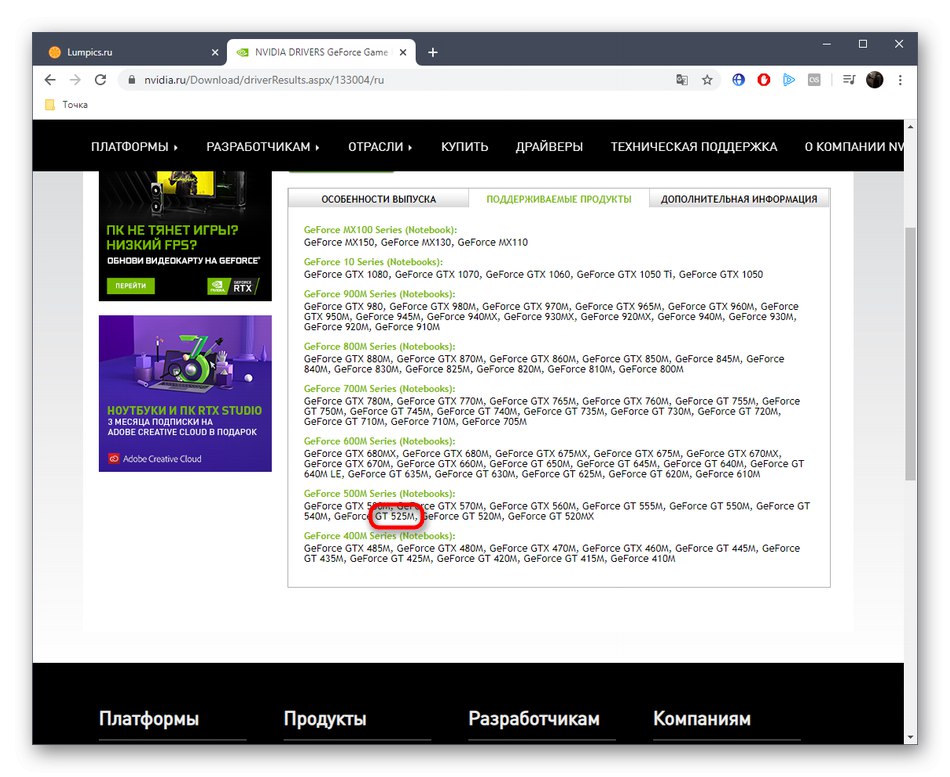
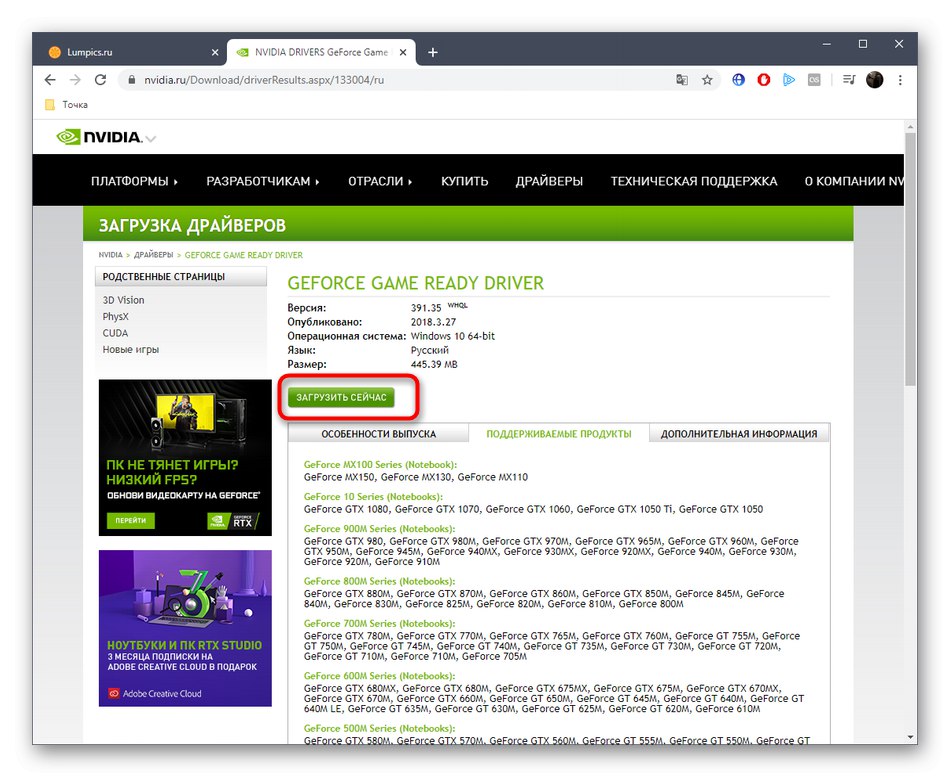
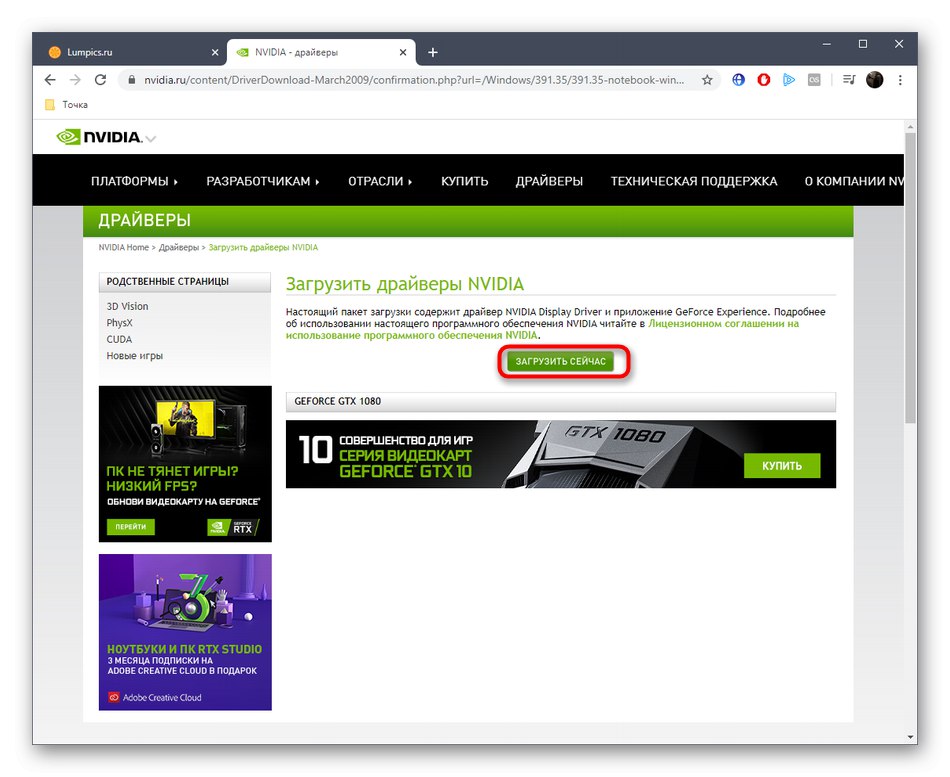
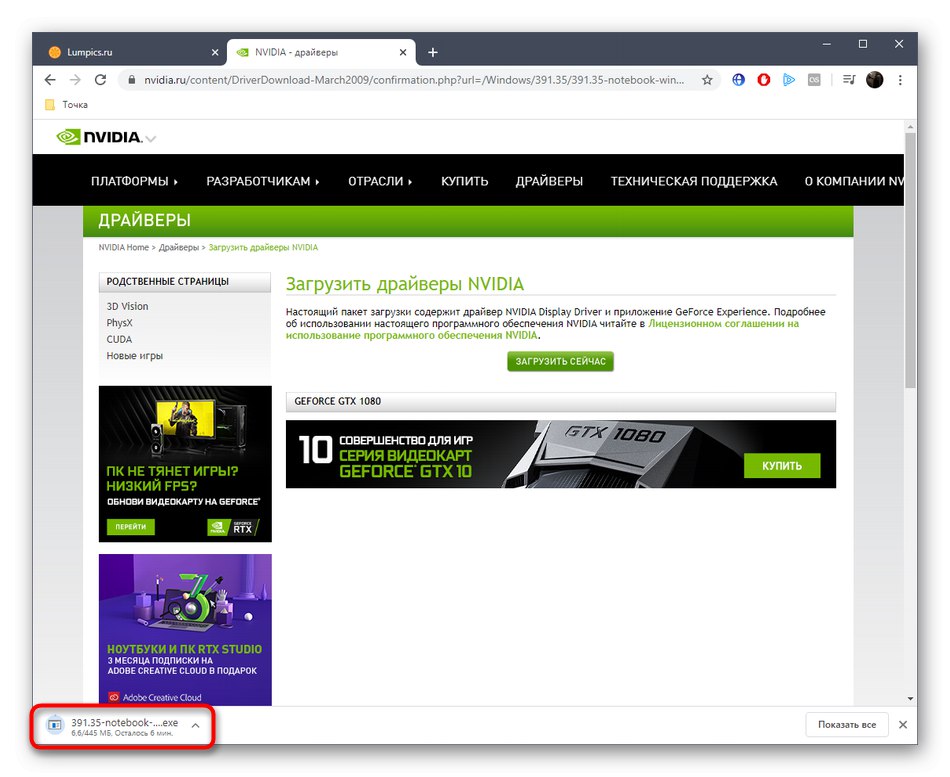
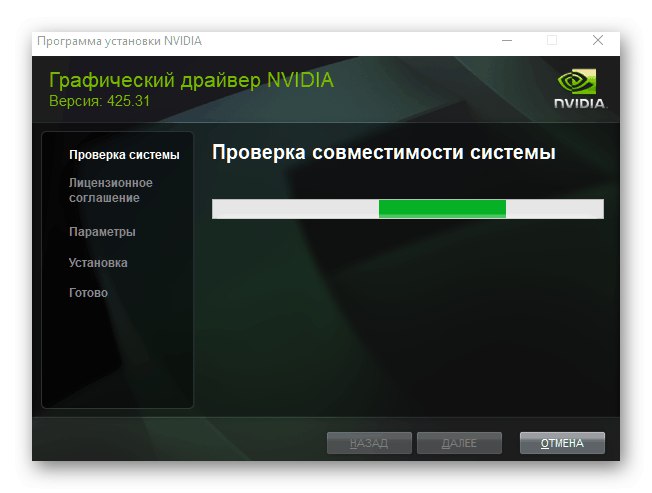
Po inštalácii Sprievodca ponúkne automatické reštartovanie systému. Nezabudnite to urobiť, aby sa všetky zmeny prejavili. Potom môžete pokračovať v nastavovaní grafiky v nainštalovanej proprietárnej aplikácii.
Metóda 2: NVIDIA Online Service
Ak máte ťažkosti s vyplnením tabuľky alebo nie je predchádzajúca metóda vhodná z iných dôvodov, mali by ste venovať pozornosť proprietárnej online službe NVIDIA, ktorá automaticky prehľadá počítač a nájde vhodný chýbajúci ovládač.
Prejdite na službu NVIDIA Online
- Kliknutím na odkaz vyššie prejdete na túto službu online. Skenovanie sa spustí v automatickom režime a nebude trvať dlhšie ako niekoľko minút.
- Niekedy je táto analýza prerušená správou Služba NVIDIA Smart Scan vyžaduje najnovší softvér Java... To znamená, že zadaný komponent sa v počítači nenachádza alebo jeho verzia je zastaraná. Kliknutím na zobrazenú ikonu prejdete na oficiálnu stránku na stiahnutie.
- Tam kliknite na „Stiahnite si Java zadarmo“, počkajte na dokončenie a inštaláciu stiahnutia súboru EXE.
- Teraz sa môžete vrátiť na tento web a znova skenovať. Ak sa ovládač nájde, kliknite na "Stiahnuť ▼", počkajte na stiahnutie a postupujte podľa pokynov v sprievodcovi inštaláciou.
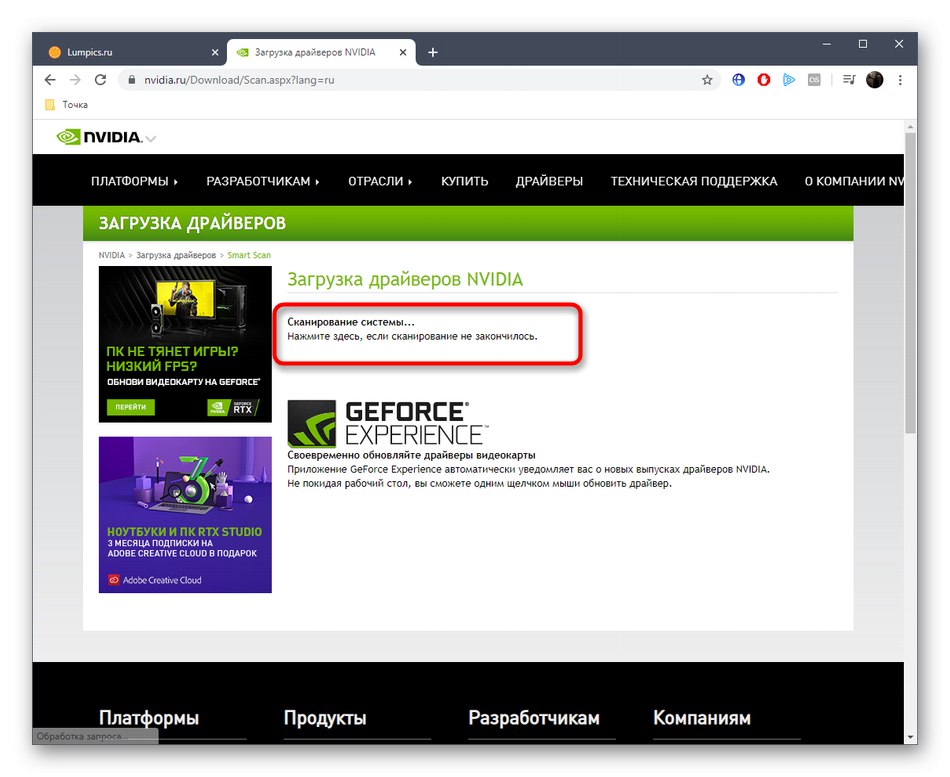
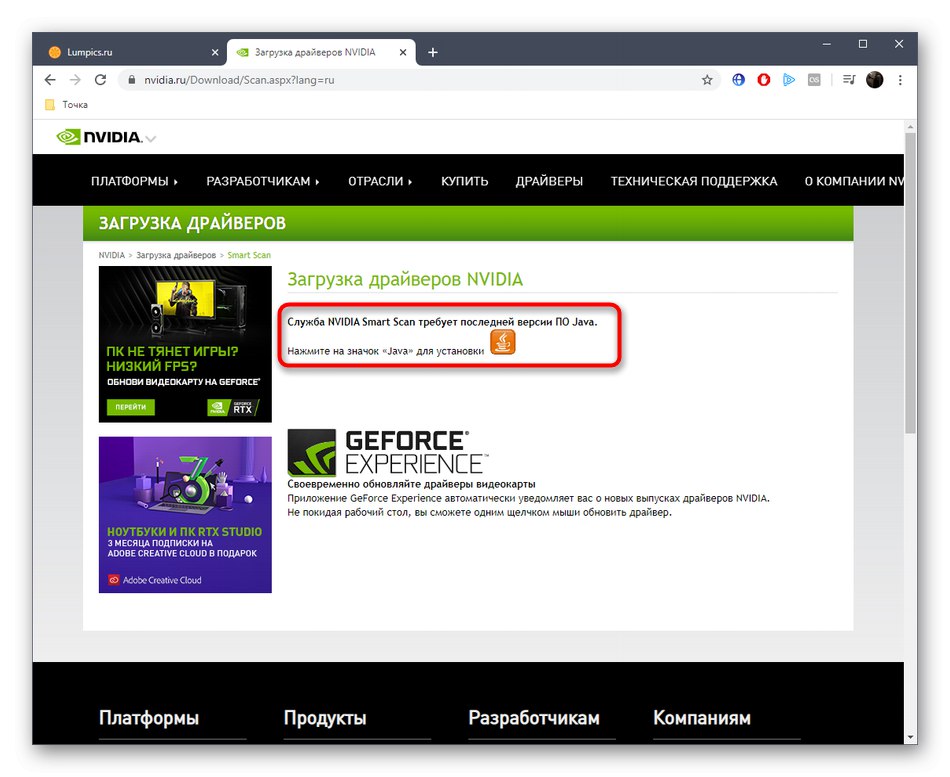
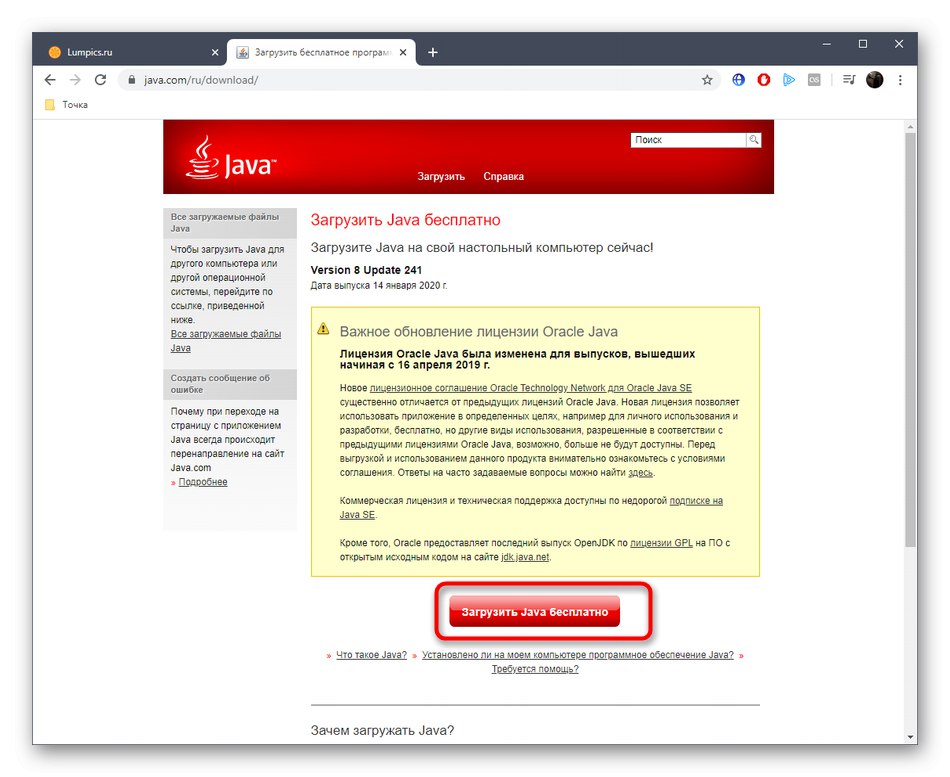
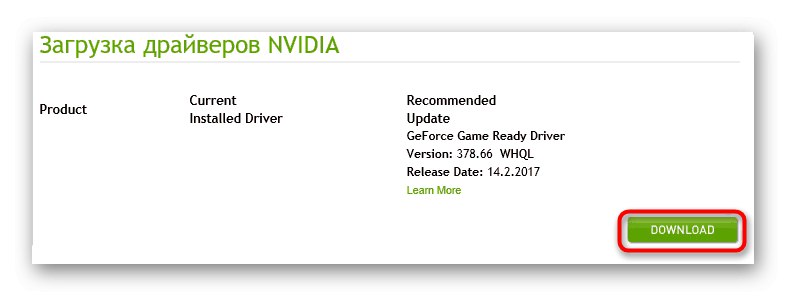
Princíp inštalácie bude úplne rovnaký, ako je popísané v prvej metóde. Po dokončení tohto procesu nezabudnite reštartovať laptop.
Metóda 3: Značková aplikácia GeForce Experience
Táto metóda bude užitočná pre tých používateľov, ktorí chcú interagovať s grafickou časťou notebooku prostredníctvom vlastnej aplikácie od spoločnosti NVIDIA. IN Zážitok z GeForce existuje široká škála možností týkajúcich sa ako pomocných doplnkov k hrám, tak aj monitorovania celého systému. Existuje aj samostatná karta s názvom „Vodiči“... Odtiaľ je možné softvér aktualizovať niekoľkými kliknutiami a automaticky zistiť nové súbory. Prečítajte si viac o tomto procese v inom článku na našej webovej stránke kliknutím na odkaz nižšie.
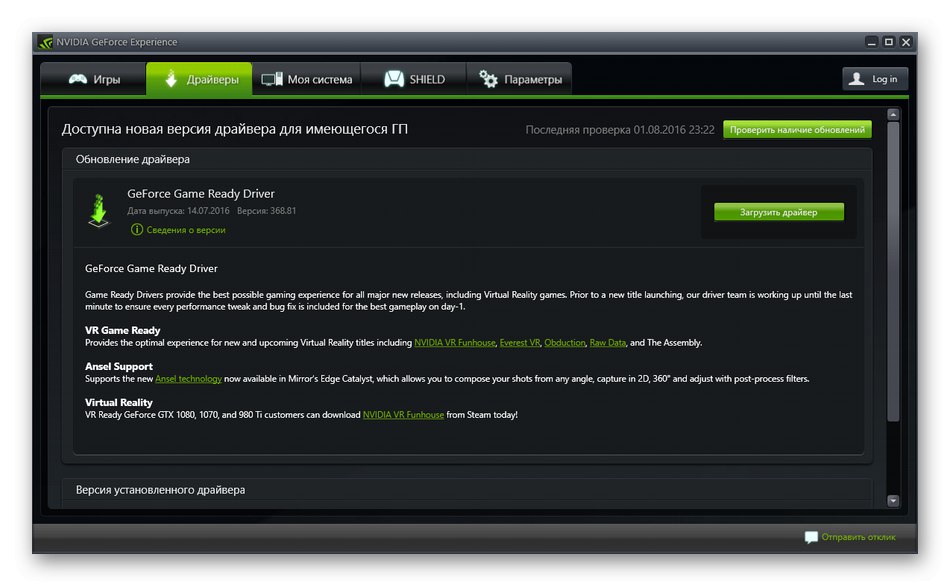
Viac informácií: Inštalácia ovládačov pomocou NVIDIA GeForce Experience
Metóda 4: Oficiálna webová stránka výrobcu notebooku
Dnes ste sa dozvedeli, že grafický adaptér NVIDIA GeForce GT 525M je integrovaný iba v notebookoch. Podľa toho by vývojári zariadenia mali mať možnosť stiahnuť všetky potrebné ovládače z ich oficiálnych zdrojov. Najskôr sa chceme dotknúť stránok týchto spoločností, pričom príkladom je spoločnosť DELL. Musíte len prejsť na webovú stránku výrobcu vášho notebooku a postupovať presne podľa rovnakých krokov, berúc do úvahy rozdiely v rozhraní.
- Prejdite na domovskú stránku a vyberte kategóriu "Podpora".
- Otvorte sekciu „Podpora produktu“.
- Do vyhľadávania zadajte názov modelu notebooku, ktorý používate, a prejdite na zobrazený výsledok.
- Na karte, ktorá sa zobrazí, vás zaujíma kategória „Ovládače a súbory na stiahnutie“.
- Nezabudnite určiť príslušnú verziu operačného systému s prihliadnutím na jeho bitovosť, aby ste presne získali kompatibilné ovládače.
- Grafický ovládač nájdete sami, keď sa pozriete na všetky riadky, alebo jednoducho hľadáte podľa kľúčového slova. Kliknutím stiahnete "Načítava".
- Počkajte na dokončenie sťahovania spustiteľného súboru, potom ho spustite a podľa pokynov dokončite inštaláciu.
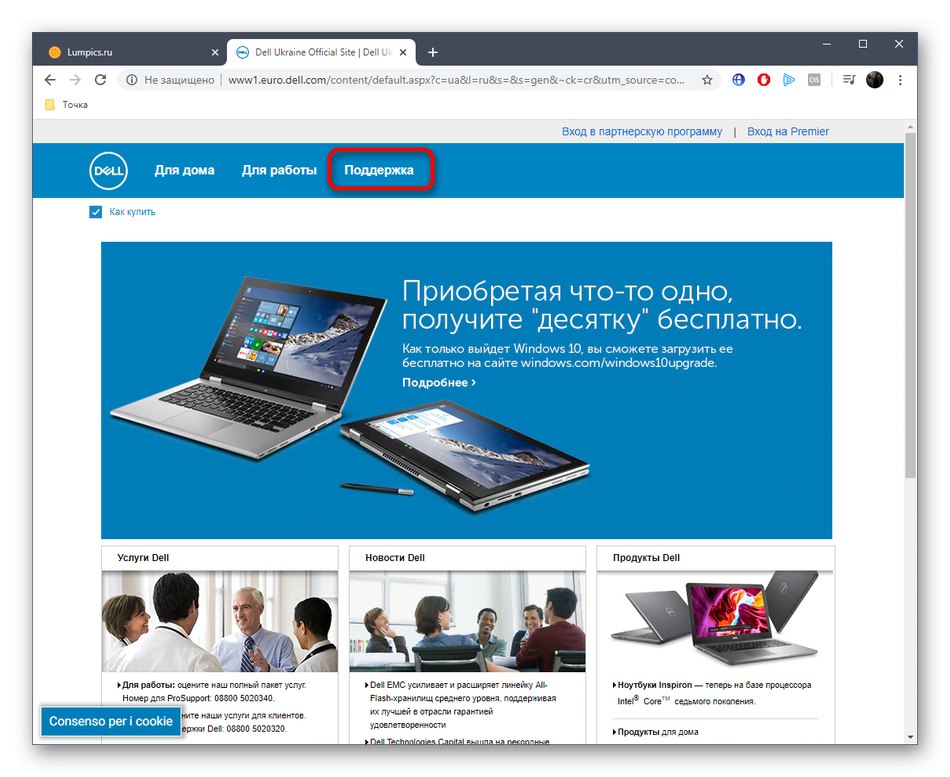

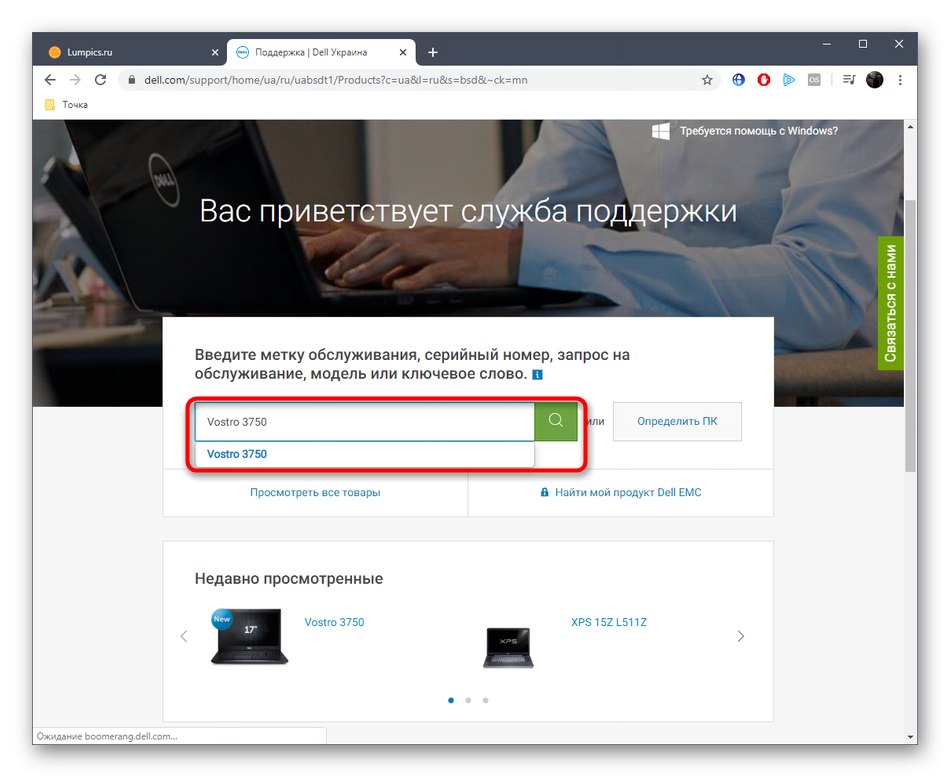
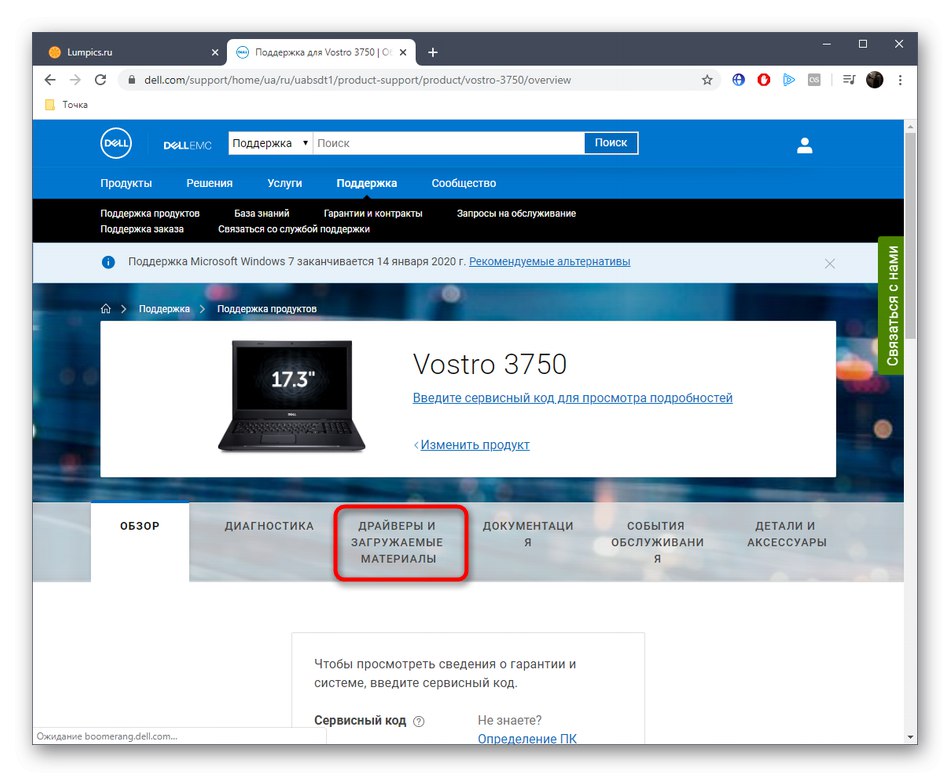
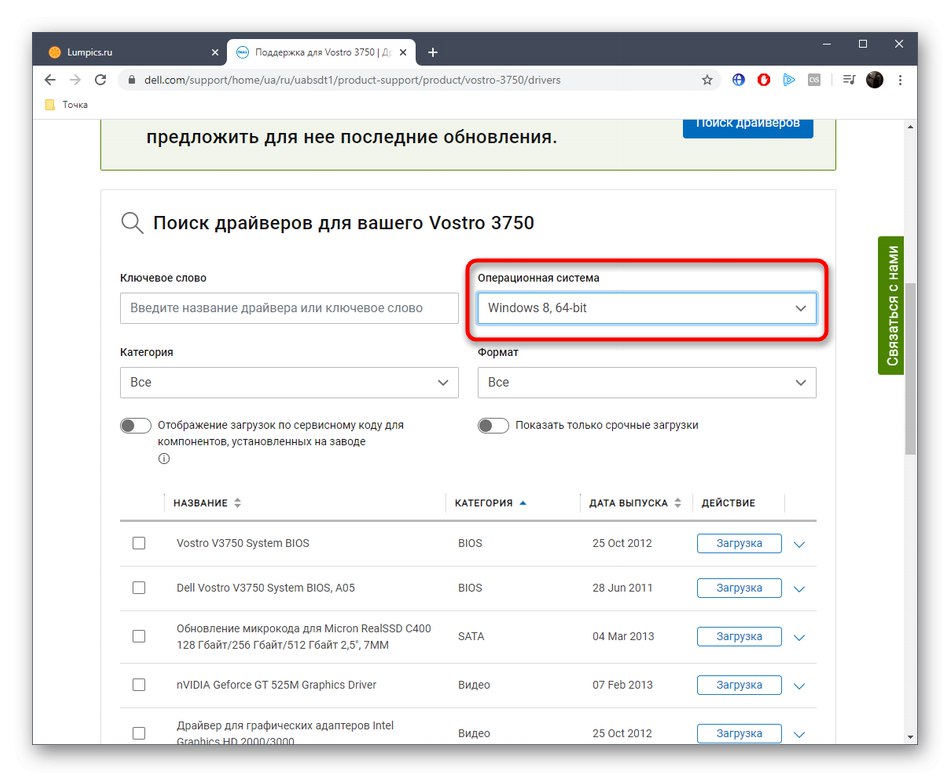
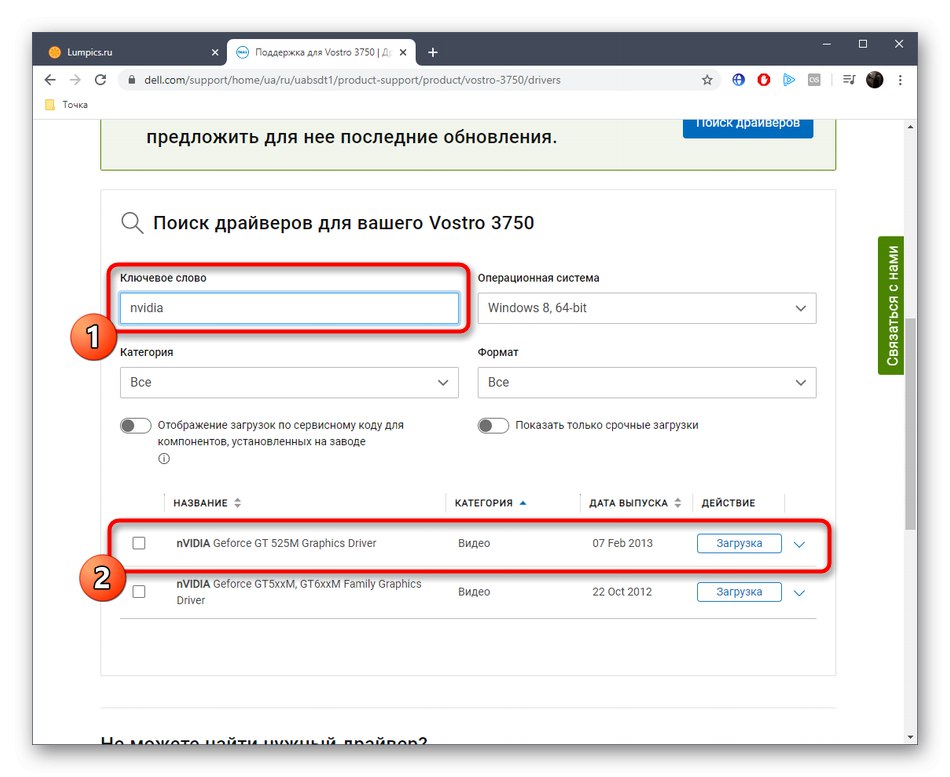
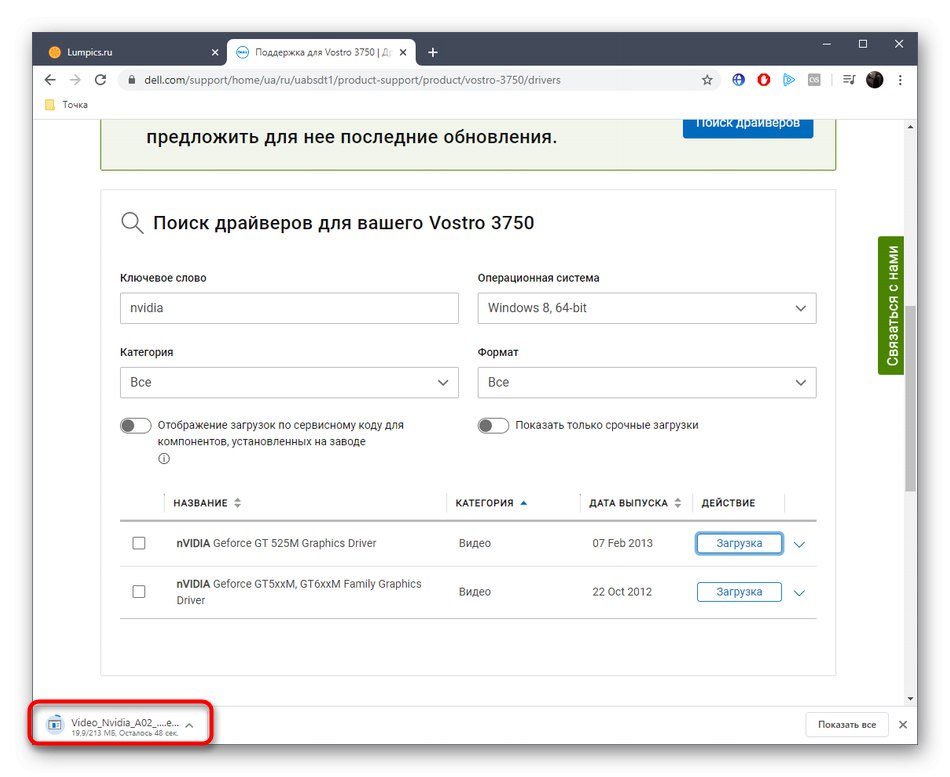
Jedinou nevýhodou tejto metódy je, že výrobcovia často odmietajú podporovať staré modely notebookov a ponechávajú iba súbory pre nové špecifikácie. Ak sa stretávate s problémom nájsť svoj laptop na oficiálnych webových stránkach, je to veľmi pravdepodobné. V takom prípade jednoducho vyberte jednu z nasledujúcich alebo predchádzajúcich metód na stiahnutie ovládačov.
Metóda 5: Pomôcka od výrobcu notebooku
Posledná oficiálna metóda, o ktorej sa chceme v dnešnom článku zmieniť, je spojená s používaním proprietárnych utilít od výrobcov notebookov. Takéto aplikácie sú k dispozícii od spoločností HP, ASUS, Lenovo, Samsung a mnohých ďalších veľkých spoločností. Vyššie sme brali do úvahy webovú stránku DELL, takže sa teraz zameriame na ich patentovanú užitočnosť.
- Prejdite na stránku podpory pre laptop a vyberte kategóriu „Aplikácia“.
- Nájdite obslužný program DELL Update a začnite ho sťahovať.
- Spustite výsledný inštalátor.
- Potom postupujte podľa jednoduchých pokynov na inštaláciu.
- Počkajte na ukončenie prípravy.
- Podľa pokynov na obrazovke dokončite túto úlohu úspešne.
- Po spustení samotnej aplikácie skontrolujte dostupnosť aktualizácií a nainštalujte potrebné ovládače.
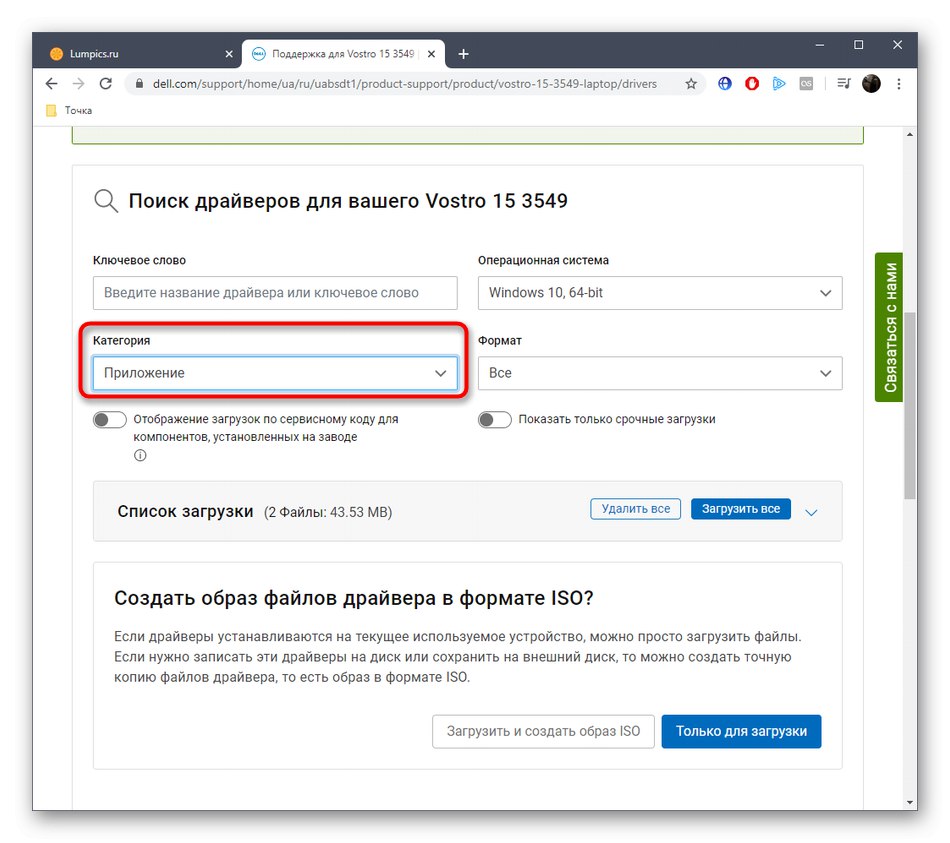
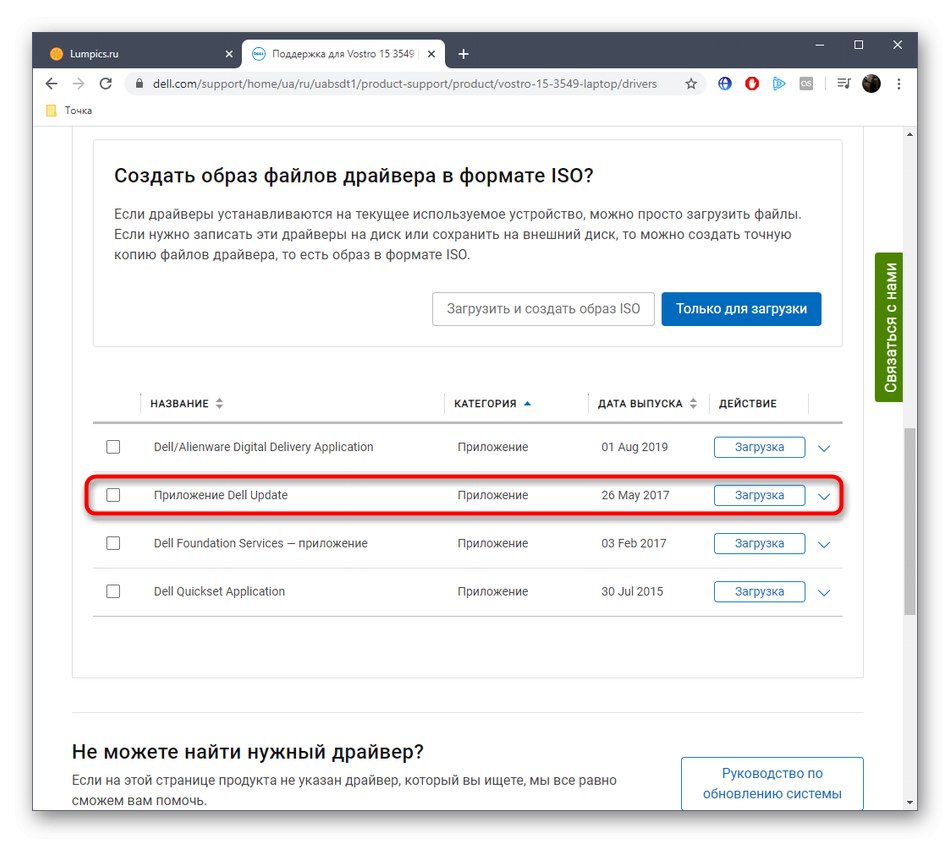


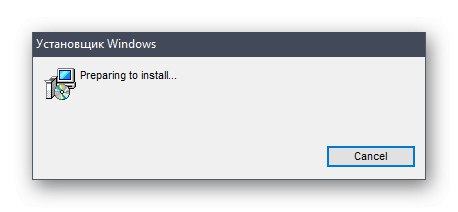
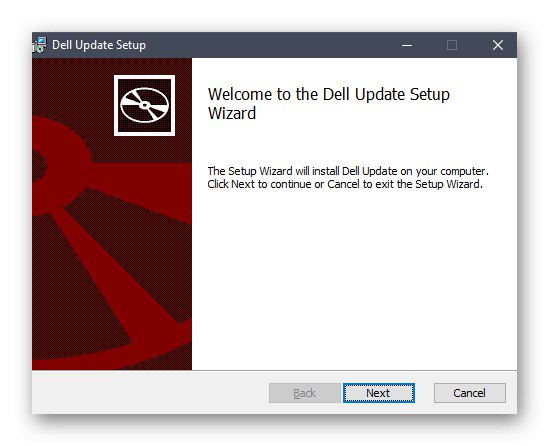
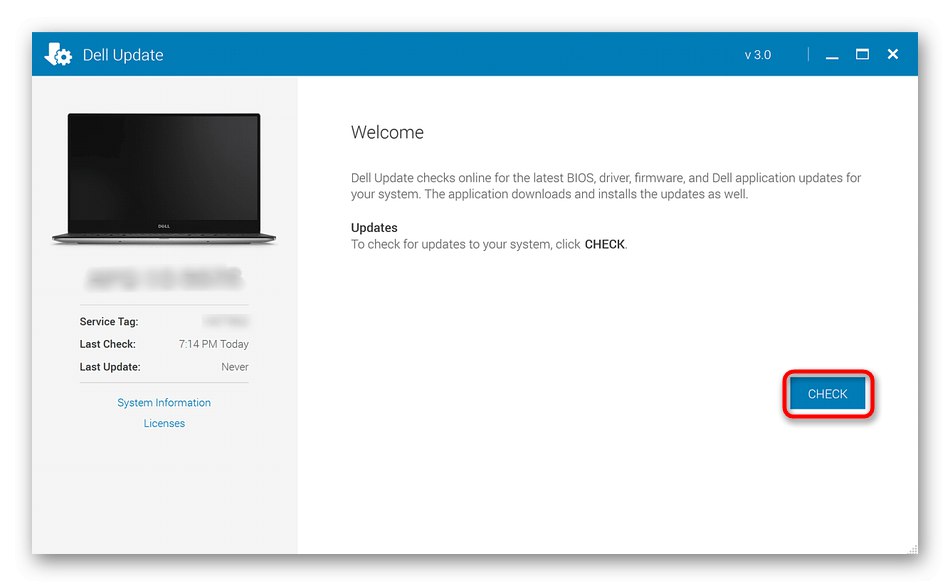
Výhodou tejto metódy je, že na notebooku môžete ľahko vykonať komplexnú inštaláciu všetkých chýbajúcich ovládačov vrátane grafického adaptéra NVIDIA GeForce GT 525M, ktorý dnes recenzujeme.Ak máte problém s nájdením pomocného programu na oficiálnej webovej stránke, skúste v globálnom vyhľadávaní vyhľadať výraz „Update Drivers + meno výrobcu“. Medzi výsledkami nájdite oficiálnu stránku a choďte na ňu.
Metóda 6: Programy tretích strán
Ak stále nenájdete potrebný nástroj, ale máte záujem o automatickú aktualizáciu všetkých chýbajúcich súborov na vašom notebooku, odporúčame vám pozrieť sa bližšie na riešenia od vývojárov tretích strán. Takéto programy vám umožňujú vyhľadať nové ovládače a nainštalovať ich pomocou niekoľkých kliknutí. To platí aj pre grafickú kartu NVIDIA GeForce GT 525M. Pri prvom zoznámení sa s takýmto softvérom vám odporúčame prečítať si na našej webovej stránke samostatnú inštrukciu, na ktorej je založené DriverPack riešenie... Pomôže vám pochopiť základný princíp interakcie s takýmito programami.
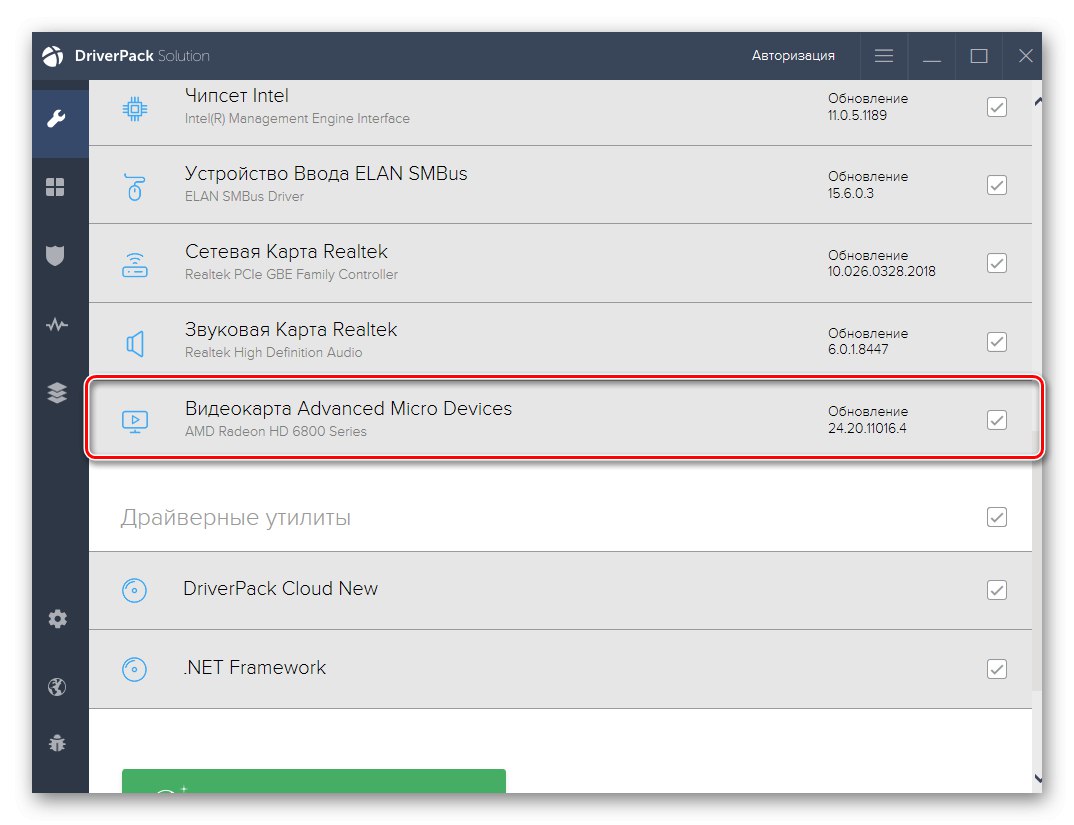
Viac informácií: Inštalácia ovládačov pomocou riešenia DriverPack
Ďalej si musíte zvoliť aplikáciu vhodnú pre seba, ak vám riešenie DriverPack Solution z nejakého dôvodu nevyhovovalo. Ak to chcete urobiť, navrhujeme použiť samostatnú recenziu na našom webe, kde autor podrobne hovoril o všetkých populárnych tematických riešeniach s uvedením ich výhod aj nevýhod. Prečítajte si o tom viac v článku na odkaze nižšie.
Viac informácií: Najlepší softvér na inštaláciu ovládačov
Metóda 7: Jedinečné ID grafickej karty
Predposledná metóda vám umožňuje inštalovať ovládače iba pre príslušnú grafickú kartu a vyžaduje od používateľa interakciu so stránkami tretích strán. Jeho výhoda spočíva v tom, že používateľ môže nájsť najnovšiu aj staršiu verziu ovládača, čo je obzvlášť dôležité v prípade problémov s prevádzkou PC s konkrétnou verziou. Najprv však musíte určiť ID zariadenia, ktoré je jedinečné. To je možné vykonať prostredníctvom ponuky Správca zariadení vo Windows, ale túto úlohu sme zjednodušili poskytnutím zodpovedajúceho kódu nižšie.
PCIVEN_10DE & DEV_0DF5
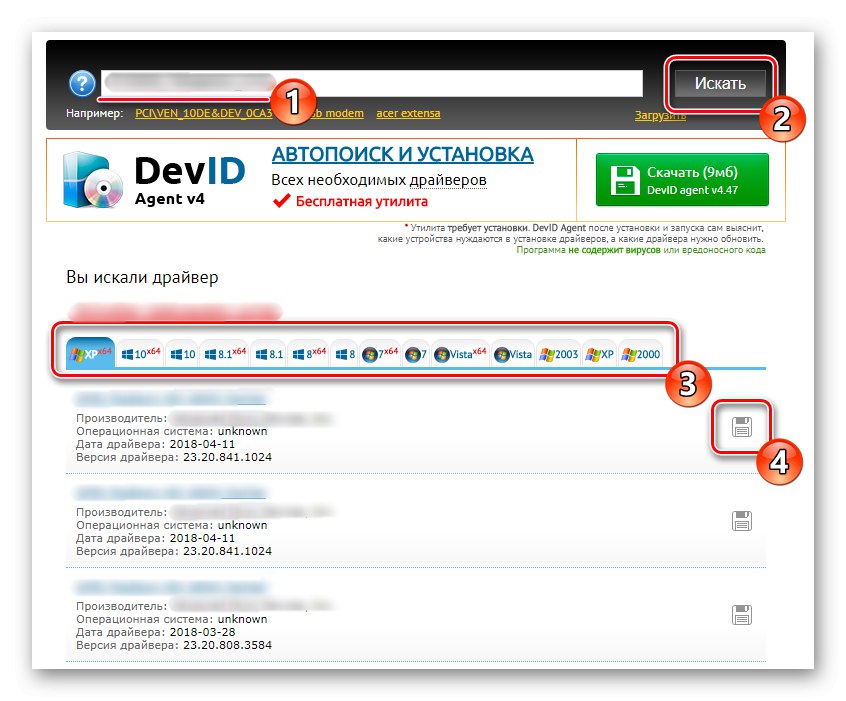
Po určení jedinečného identifikátora zostáva iba vyhľadať web, z ktorého by ste mohli stiahnuť kompatibilné ovládače. Na internete existuje obrovské množstvo takýchto webových zdrojov, ale tu musíme nájsť ten najspoľahlivejší. Navrhujeme, aby ste sa oboznámili s princípom práce s najpopulárnejšími tematickými internetovými prostriedkami v inej príručke na našej webovej stránke kliknutím na nadpis uvedený nižšie.
Viac informácií: Ako nájsť vodiča podľa ID
Metóda 8: Štandardný nástroj systému Windows
Prostredníctvom Správcu zariadení v systéme Windows môžete nielen prezerať informácie o pripojených komponentoch, ale aj aktualizovať ovládače pre ne pomocou zabudovaného nástroja. Nevýhodou tejto metódy, ktorá je špecifická pre grafické adaptéry, je to, že pri aktualizácii získate iba samotný ovládač bez ďalšieho softvéru GUI. Práve prostredníctvom tohto softvéru sa konfiguruje grafika, čo môže byť pre niektorých používateľov veľmi dôležité, a preto túto metódu umiestnil na posledné miesto.
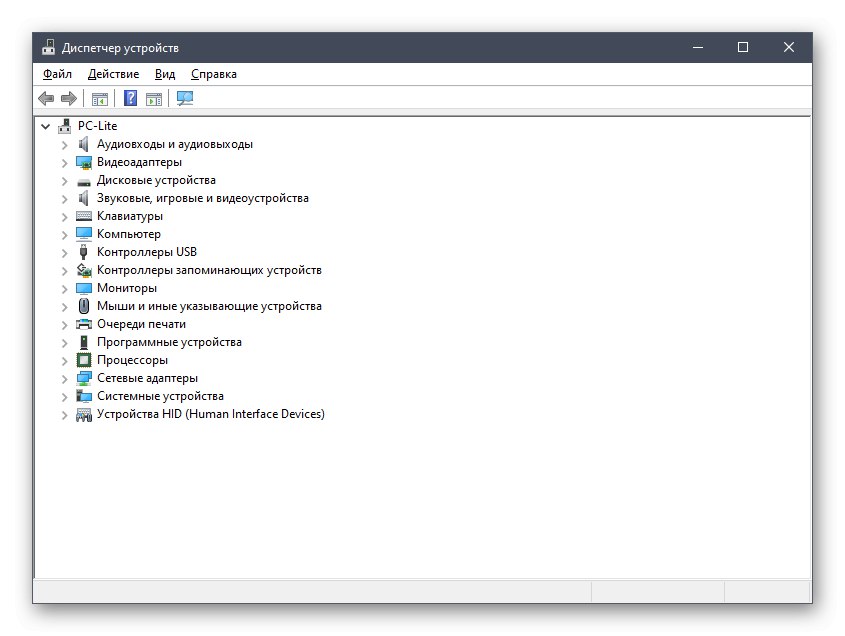
Viac informácií: Inštalácia ovládačov pomocou štandardných nástrojov systému Windows
Práve ste dostali podrobný popis všetkých ôsmich spôsobov inštalácie ovládačov pre grafický adaptér NVIDIA GeForce GT 525M. Ako vidíte, všetky naznačujú radikálne odlišný algoritmus akcií, a preto budú vhodné iba v určitých situáciách. Teraz viete, ktorá metóda je vo vašom prípade najlepšia, a môžete ju implementovať vďaka poskytnutým pokynom.